Das Zurücksetzen der Netzwerkeinstellungen ist der letzte Ausweg bei Problemen mit Bluetooth, WLAN , VPN und Mobilfunknetzen . Während das Zurücksetzen der Netzwerkeinstellungen dabei hilft, netzwerkbezogene Probleme auf Android zu beheben, wissen viele Benutzer nicht, was nach dem Zurücksetzen der Netzwerkeinstellungen passiert. Es ist wichtig zu wissen, damit Sie vorbereitet sind. Hier finden Sie eine detaillierte Anleitung dazu, was Sie erwartet, wenn die Netzwerkeinstellungen auf Ihrem Android-Telefon zurückgesetzt wurden.
Was passiert, wenn die Netzwerkeinstellungen zurückgesetzt werden?
Wenn Sie die Netzwerkeinstellungen auf einem Android-Telefon zurücksetzen, werden mehrere netzwerkbezogene Profile und Daten auf den Standardwert zurückgesetzt. Sie werden auf den Zustand zurückgesetzt, in dem sie sich befanden, als Sie das Telefon zum ersten Mal gekauft haben. Lassen Sie uns das genauer verstehen.
Wi-Fi-Netzwerke
Alle gespeicherten WLAN-Netzwerkdetails werden sofort gelöscht. Dazu können Details zu Ihrem Heim-, Büro- und öffentlichen WLAN-Netzwerk gehören. Obwohl es einfach ist, Wi-Fi-Netzwerke zu erkennen und ihnen wieder beizutreten, benötigen Sie dafür ein Passwort. Durch das Zurücksetzen der Netzwerkeinstellungen werden auch die Namen dieser Wi-Fi-Netzwerke und gespeicherten Wi-Fi-Passwörter gelöscht. Daher müssen Sie das Passwort jedes Mal erneut eingeben, wenn Sie ihnen erneut beitreten möchten.

Wenn Sie sich nicht an das WLAN-Passwort erinnern oder es nicht mehr haben, kann dies ein Problem darstellen. Möglicherweise müssen Sie sich an Ihren Netzwerkadministrator im Büro oder an Ihren ISP für Heim-WLAN-Netzwerke wenden, um wieder Zugriff zu erhalten, wenn Sie nicht über diesen verfügen.
Allerdings können Sie problemlos Passwörter für gespeicherte WLAN-Netzwerke auf beliebten Android-Telefonen wie den Samsung Galaxy-Telefonen finden . Bevor Sie die WLAN-Netzwerke zurücksetzen, gehen Sie die Liste durch und stellen Sie sicher, dass Sie Zugriff auf das Passwort der für Sie wichtigen Netzwerke haben. Notieren Sie sie, um sie später zu verwenden.
Bluetooth-Geräte
Zu den Bluetooth-Geräten gehören Ihre kabellosen Kopfhörer, Lautsprecher und Alexa oder andere intelligente Bluetooth-Geräte. Dies gilt auch für Ihr Auto, wenn Sie Android Auto verwenden. Alle gekoppelten Bluetooth-Geräte werden gelöscht und aus der Liste entfernt. Das erneute Koppeln ist jedoch ein einfacher Vorgang. Sie benötigen auch keine Passwörter. Sie müssen lediglich nach Bluetooth-Geräten in der Nähe suchen und das Gerät auswählen, das Sie koppeln möchten.
Alle gespeicherten Präferenzen und Einstellungen für diese Bluetooth-Geräte gehen ebenfalls verloren.
VPN (Virtuelles privates Netzwerk)
Ähnlich wie bei Wi-Fi-Netzwerken und Bluetooth-Geräten werden Ihre VPN-Netzwerkkonfigurationen und -einstellungen gelöscht, wenn Sie die Netzwerkeinstellungen zurücksetzen. Zu diesen Einstellungen gehören Name, Passwort, VPN-Profil usw.
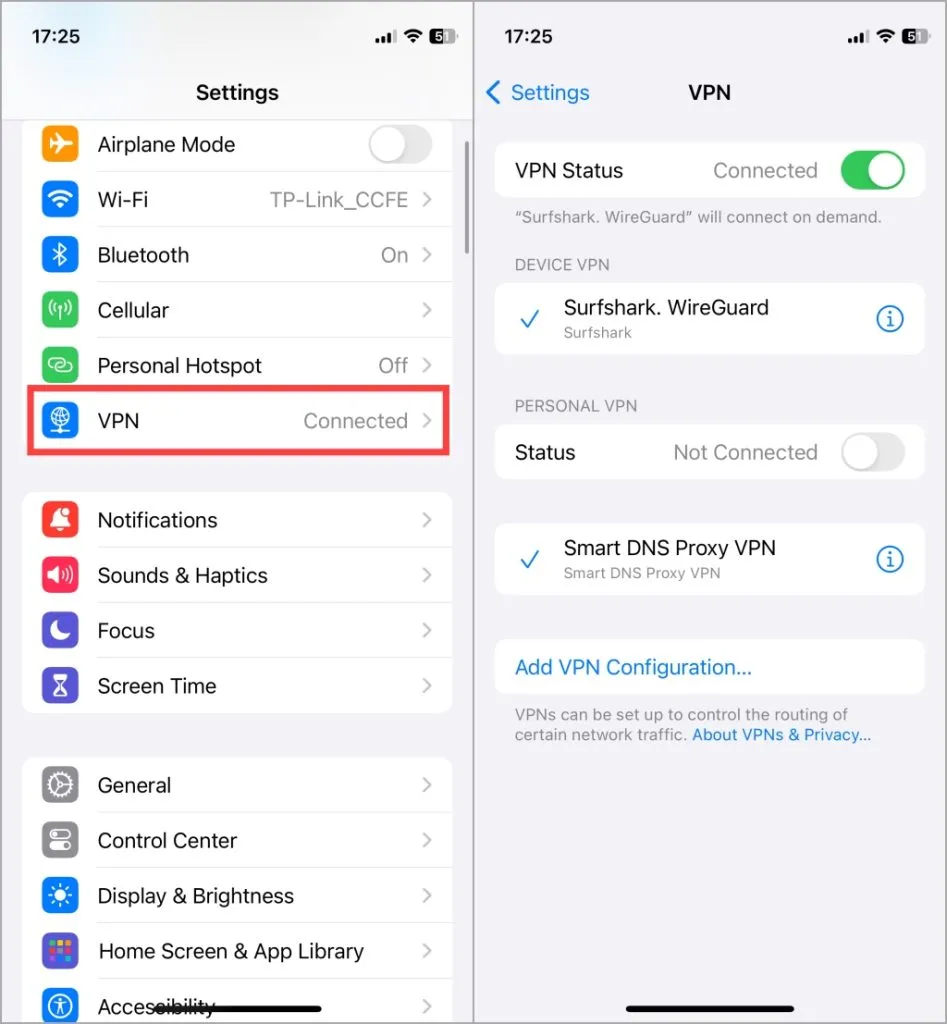
Die meisten VPNs bieten eine App an , mit der Sie ganz einfach ein VPN auf Ihrem Android-Telefon einrichten können. Installieren Sie die VPN-App neu, öffnen Sie sie und befolgen Sie die Anweisungen, um sie erneut einzurichten.
Mobilfunknetz
Ihre Mobilfunkanbietereinstellungen werden auf die Standardeinstellungen zurückgesetzt. Wenn Sie also 3G, 4G oder 5G als Ihr bevorzugtes Netzwerk eingerichtet haben, werden diese auf die Standardeinstellungen zurückgesetzt. Alle Ihre Dateneinstellungen wie Datenobergrenzen oder Limits für Mobilgeräte und einzelne Apps (sofern vorhanden) werden ebenfalls zurückgesetzt. Sie verlieren auch den Datennutzungsverlauf.
Die Telefondienste, der Anrufverlauf und die Nachrichten bleiben jedoch erhalten. Sie können Anrufe tätigen und entgegennehmen. Das mobile Internet funktioniert auch nach einer vorübergehenden Unterbrechung.
MDM- und Konfigurationsprofile
Hierbei ist zu beachten, dass VPN- und Netzwerkeinstellungen, die per MDM (Mobile Device Management) oder über ein Profil installiert werden, nicht gelöscht werden. Ein Beispiel wäre jemand, der das Telefon über ein Unternehmens- oder Schulnetzwerkkonto verwendet. Sie verwenden normalerweise ein Konfigurationsprofil, um Dinge einzurichten. Dadurch haben sie mehr Kontrolle über Ihr Surfverhalten. Beispielsweise sind bestimmte Websites gesperrt, Anrufe zu bestimmten Nummern oder Gebieten sind verboten und so weiter.
Um diese Einstellungen zu löschen, müssen Sie das Profil selbst löschen.
Website-Zertifikate
Wenn Sie bestimmten nicht vertrauenswürdigen Websites ein vertrauenswürdiges Zertifikat gegeben haben, werden diese auf „nicht vertrauenswürdig“ zurückgesetzt. Wenn Sie diese Websites erneut besuchen, wird Ihnen erneut das Popup-Fenster „Nicht vertrauenswürdige Website“ angezeigt. Sie müssen den Anweisungen auf dem Bildschirm folgen, um sie erneut als „vertrauenswürdig“ zu markieren.
Folgende Dienste werden ein-/ausgeschaltet
Die unten aufgeführten Funktionen werden deaktiviert und auf ihren Standardzustand zurückgesetzt, wenn Sie die Netzwerkeinstellungen zurücksetzen:
Wird deaktiviert
- Daten-Roaming
- Bluetooth
- Flugzeug-Modus
- VPN
- Mobiler Hotspot
Wird aktiviert
- W-lan
- Mobile Daten
Dies hat keine Auswirkungen auf bestimmte Funktionen wie WLAN-Anrufe, Hotspot-Einstellungen und Nearby Share.
Was ist mit personenbezogenen Daten?
Alle Ihre persönlichen Daten, wie Fotos, Videos, Audio, Browserverlauf oder Lesezeichen, Hintergrundbilder oder Startbildschirmeinstellungen (und Layouts) sowie installierte Apps mit ihren Einstellungen bleiben unberührt. Nur netzwerkbezogene Einstellungen werden auf ihren Standardzustand zurückgesetzt.
Was ist mit eSIM?
Ihre eSIM wird nicht gelöscht, es sei denn, Sie aktivieren das Kästchen während des Vorgangs explizit. Wenn Sie also die Schritte zum Zurücksetzen der Netzwerkeinstellungen ausführen, werden Sie ein Kontrollkästchen bemerken, in dem Sie gefragt werden, ob Sie auch Ihre eSIM löschen möchten. Das Kontrollkästchen ist standardmäßig deaktiviert, Sie können also loslegen. Aber überprüfen Sie es vorsichtshalber noch einmal.
Wann sollten Sie die Netzwerkeinstellungen zurücksetzen?
Sie wissen genau, was passiert, wenn Sie die Netzwerkeinstellungen auf Ihrem Android-Telefon zurücksetzen. Aber wann sollte man es verwenden und warum? Viele Ratgeber und Benutzer in Tech- oder Nicht-Tech-Foren werden Sie selbst beim kleinsten Fehler oder Bug dazu auffordern, die Netzwerkeinstellungen zurückzusetzen, ohne die Auswirkungen zu erläutern.
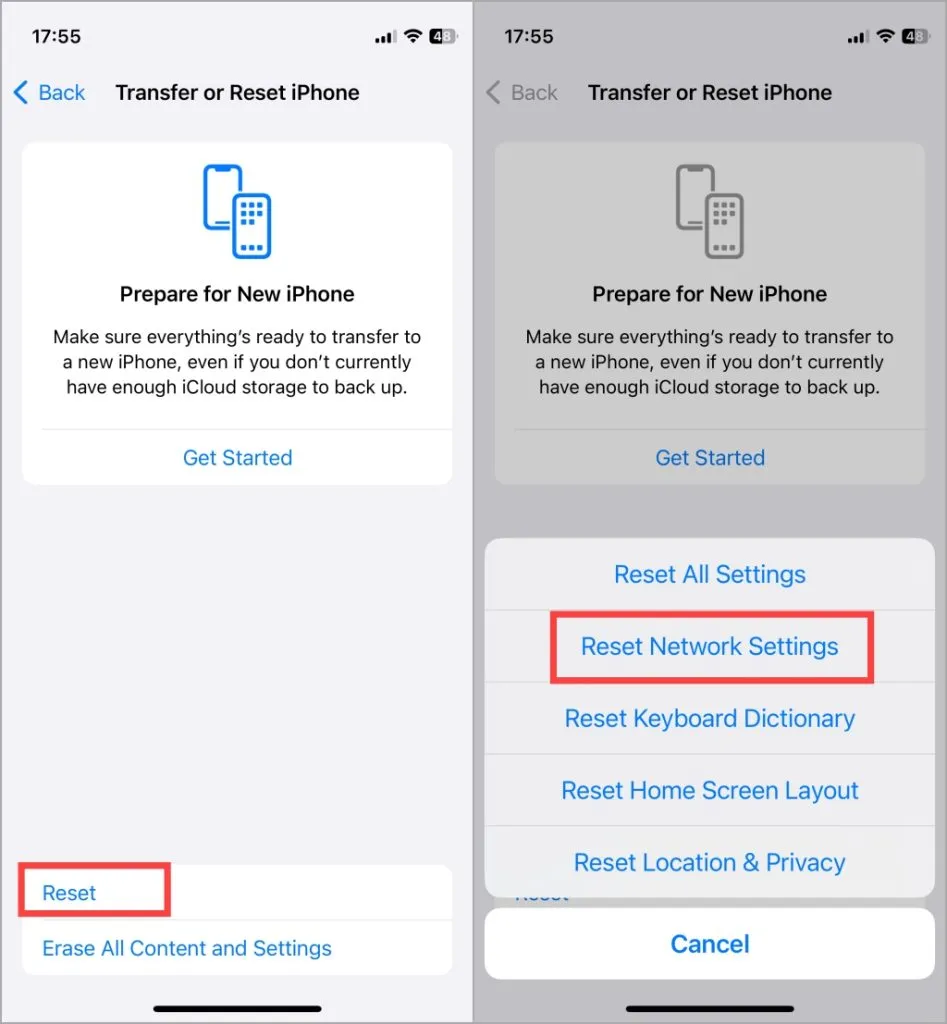
Wir empfehlen das Zurücksetzen der Netzwerkeinstellungen nur als letzten Ausweg. Wenn nichts funktioniert, versuchen Sie, den betroffenen Netzwerkdienst wiederherzustellen. Zu den häufigen Problemen gehören unter anderem, dass WLAN nicht funktioniert, Anrufe nicht getätigt oder empfangen werden können, Textnachrichten nicht funktionieren usw. Da diese Probleme auch andere Ursachen haben können, empfehlen wir Ihnen, zunächst weniger drastische Lösungen auszuprobieren.
Sie können die Netzwerkeinstellungen auch zurücksetzen, um Zeit zu sparen. Dann müssen Sie sich jedoch der Konsequenzen bewusst sein und entsprechend vorbereitet sein. Ein Beispiel ist die Sicherung von WLAN-Passwörtern.
Netzwerkeffekt
Das Zurücksetzen des Netzwerks ist sicher durchzuführen und hat keine allzu großen Auswirkungen. Alle personenbezogenen Daten bleiben erhalten. Es ist nicht dasselbe wie ein Zurücksetzen auf die Werkseinstellungen, bei dem Ihr gesamtes Telefon auf den Zustand zurückgesetzt wird, in dem es war, als Sie es ausgepackt haben. Es betrifft nur netzwerkbezogene Einstellungen, die einfach wieder einzurichten sind.
Schreibe einen Kommentar